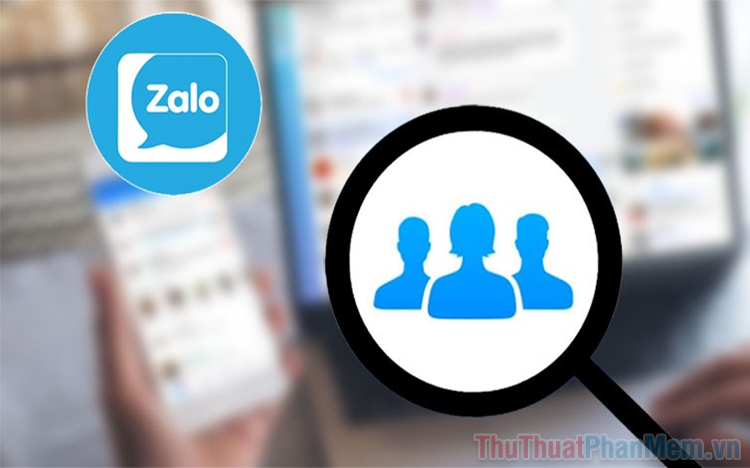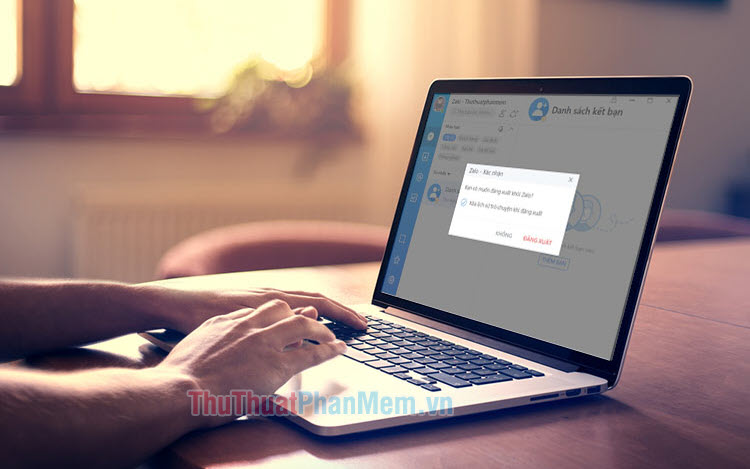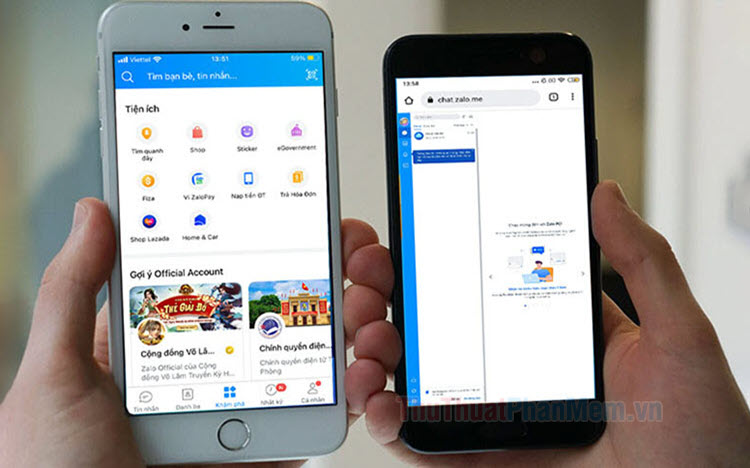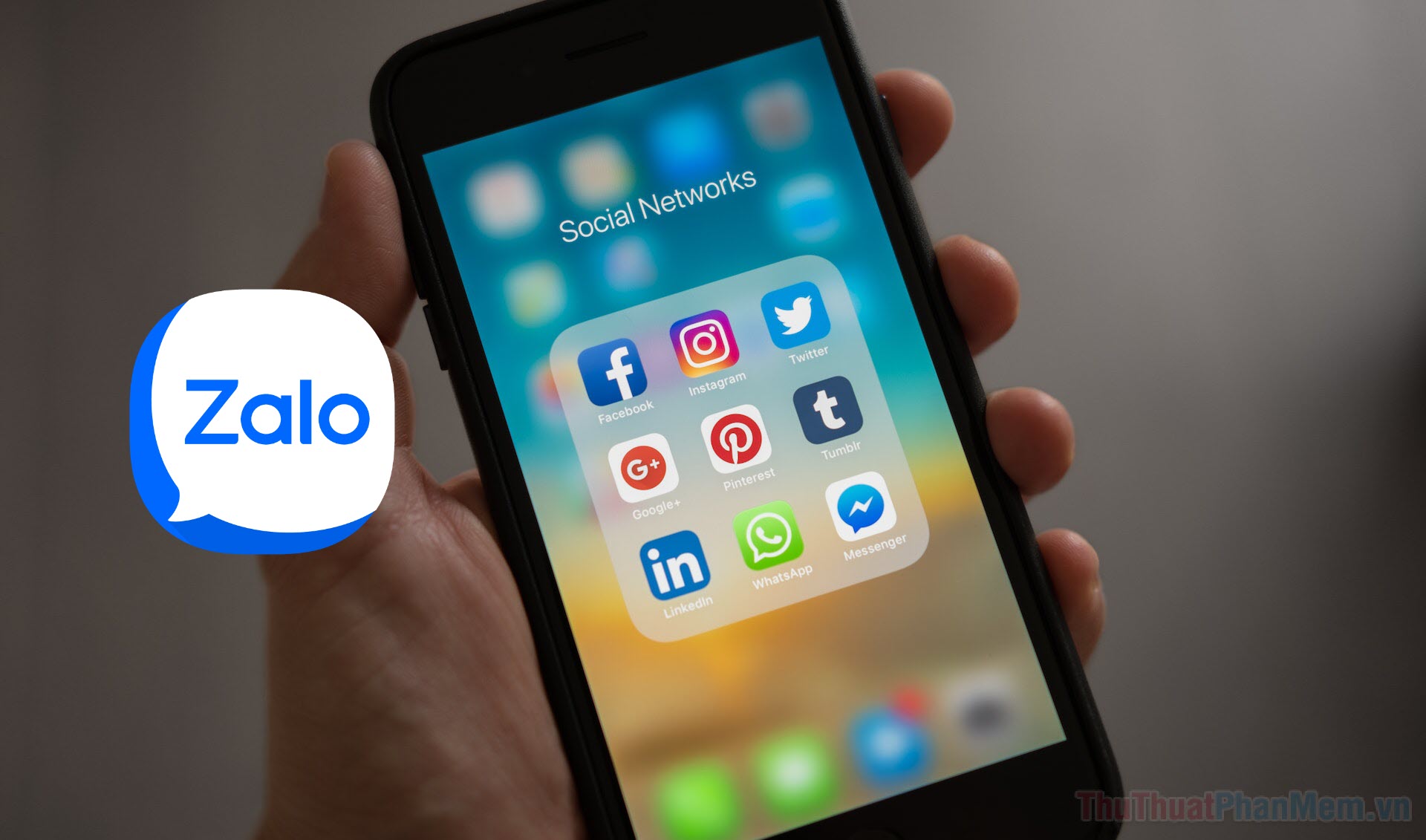Hướng dẫn cách hủy kết bạn trên Zalo
Như các bạn đã biết Zalo là một trong những ứng dụng mạng xã hội lớn nhất Việt Nam hiện nay. Cũng giống như Facebook, Zalo giúp chúng ta kết bạn, giữ liên lạc với bạn bè, người thân hay đồng nghiệp. Với Zalo bạn có thể dễ dàng tìm kiếm những người bạn mới cùng chung sở thích và cũng chính vì điều đó nên việc chúng ta gặp phải những trường hợp làm phiền gây phiền nhiễu là không tránh khỏi. Vì vậy việc xoá bạn zalo hay chặn người lạ là điều làm cần thiết khi chúng ta gặp phải trường hợp này. Bài viết sau đây Xosomienbaczone.com sẽ hướng dẫn các bạn một số cách để xoá bạn bè trên Zalo, mời các bạn tham khảo.

Xoá bạn trên Zalo khá đơn giản, các bạn mở ứng dụng Zalo và vào mục Danh bạ, tìm người bạn muốn huỷ kết bạn nhấn giữ lên tên của người đó cho đến khi các tuỳ chọn hiện ra. Các bạn có thể chọn Xoá bạn để xoá người đó khỏi danh bạ.
Hoặc nếu không muốn bị người đó làm phiền thì chọn Chặn người này.
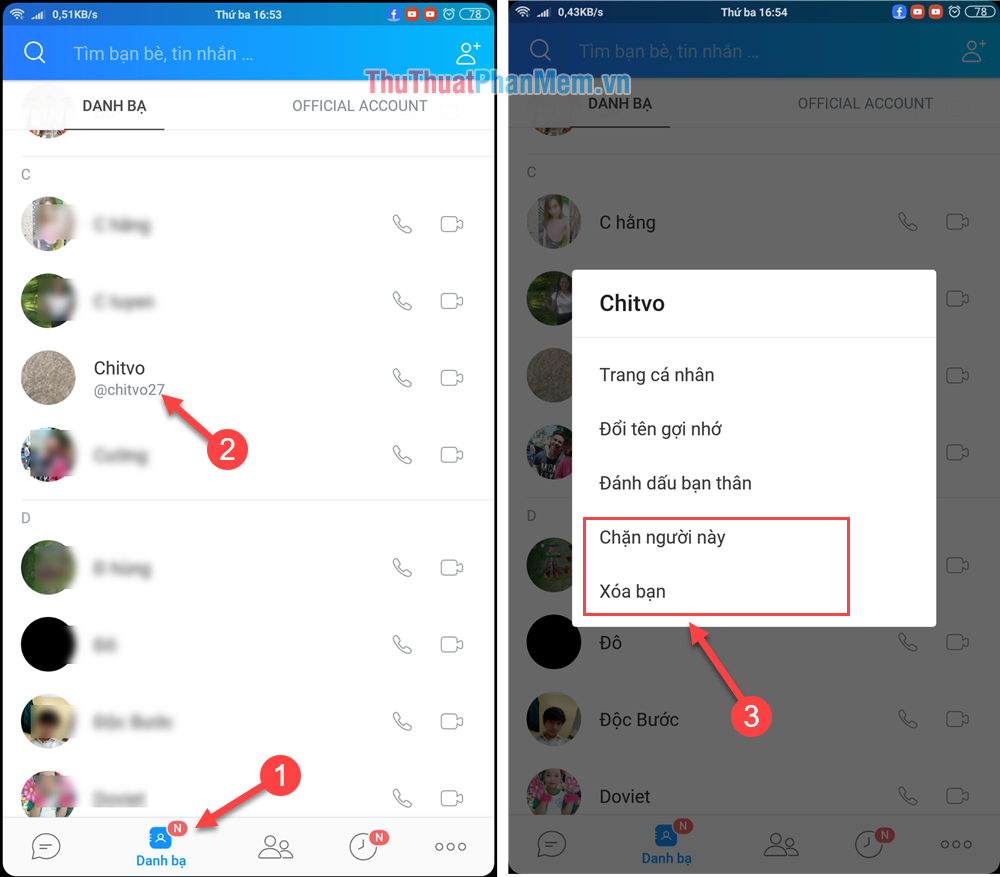
Ngoài cách xoá bạn từ Danh bạ chúng ta có thể Xoá bạn từ trong trang cá nhân của người đó bằng cách sau:
Trong trang cá nhân của người đó các bạn nhấn dấu 3 chấm ở góc trên, sau đó các tuỳ chọn hiện ra các bạn chọn mục Xoá bạn để huỷ kết bạn với người đó. Ngoài ra chúng ta còn một số lựa chọn như Chặn người đó xem nhật ký của bạn hoặc ẩn nhật ký của người đó khỏi Zalo của bạn.
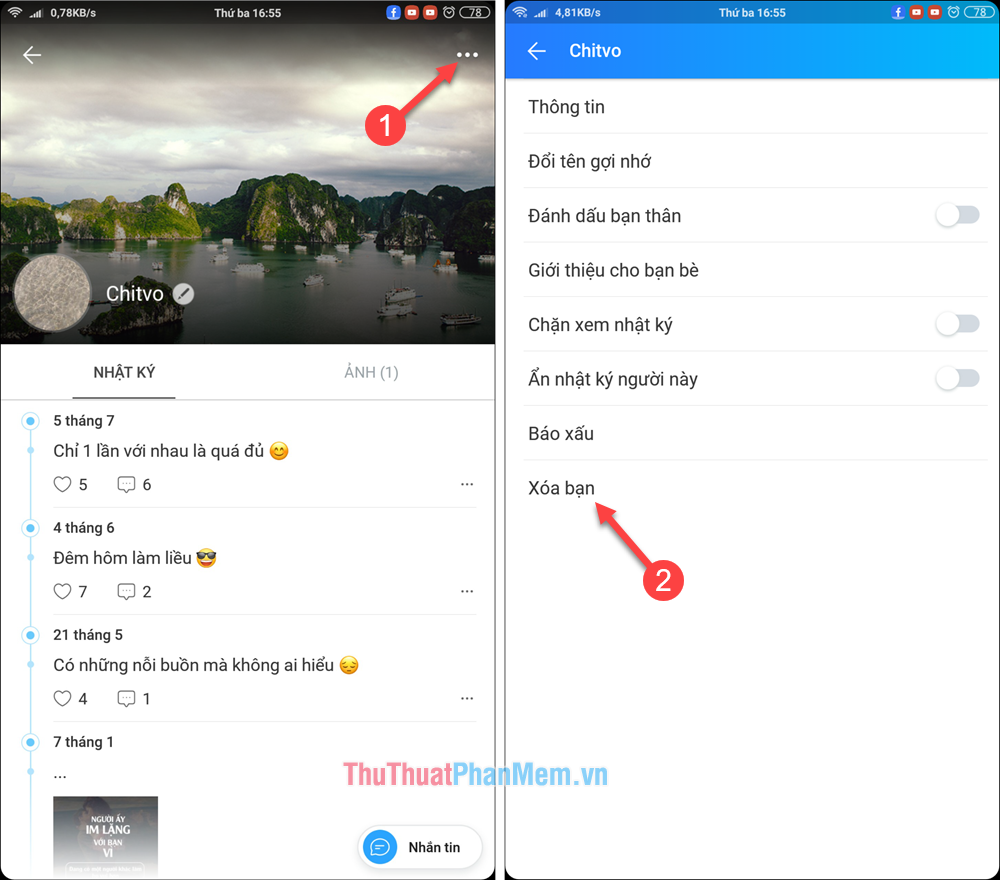
Một phương pháp khác giúp chúng ta chặn tin nhắn từ một người khác như sau:
Trong giao diện chat với người bạn muốn chặn nhấn vào nút 3 chấm góc trên màn hình sau đó cửa sổ mới hiện ra các bạn kéo xuống dưới cùng và bật tính năng Chặn tin nhắn từ người này.
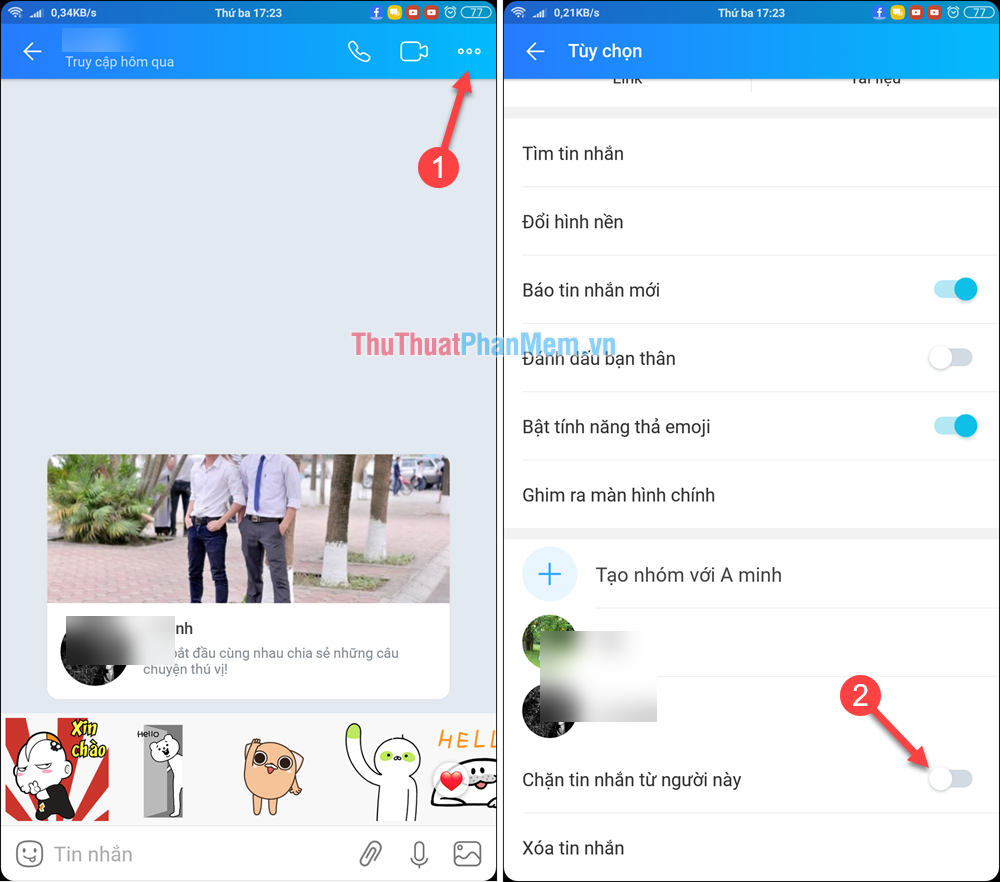
Lưu ý: Tính năng này chỉ chặn không cho người đó nhắn tin cho bạn, họ vẫn có thể xem trang cá nhân và các hoạt động của bạn bình thường.
Trên đây là một số phương pháp huỷ kết bạn trên Zalo mà Xosomienbaczone.com muốn gửi đến các bạn, hy vọng các bạn sẽ thấy bài viết hữu ích. Chúc các bạn thành công!